Heute möchte ich euch ein Programm vorstellen mit dem es sehr einfach möglich ist, diverse Betriebssysteme wie z.B. Windows oder Linux, über das Netzwerk zu installieren. Das Programm heißt SERVA und hat gerade mal ca. 3 MB. Nichts des do Trotz bietet das Programm alles was man für den PXE Deploy braucht und kostet in der Pro Version (welche ich sehr empfehle da hier die spannenden Funktionen aktiviert sind) gerade mal 45 € (64bit Version).
Das Programm muss nicht installiert werden. Man startet die exe und das Tool ist sofort einsatzbereit. Vorab müssen ein Paar Einstellungen gemacht werden und schon kann die Netzwerkinstallation beginnen. In meinem Beispiel zeige ich euch wie man Windows 10, in wenigen Minuten, mit SERVA verteilen kann.
1) Einrichten von SERVA
Um Windows 10 oder ein anderes Betriebssystem über das Netzwerk installieren zu können muss man vorher im Programm den TFTP Server sowie den DHCP Server richtig konfigurieren. Dazu einfach den Screenshots von 1 bis 3 folgen. Sollte sich im Netzwerk kein DHCP Server befinden kann auch SERVA als DHCP Server fungieren. Außerdem muss ein lokaler Benutzer erstellt werden, den wir bei der Installation benötigen.

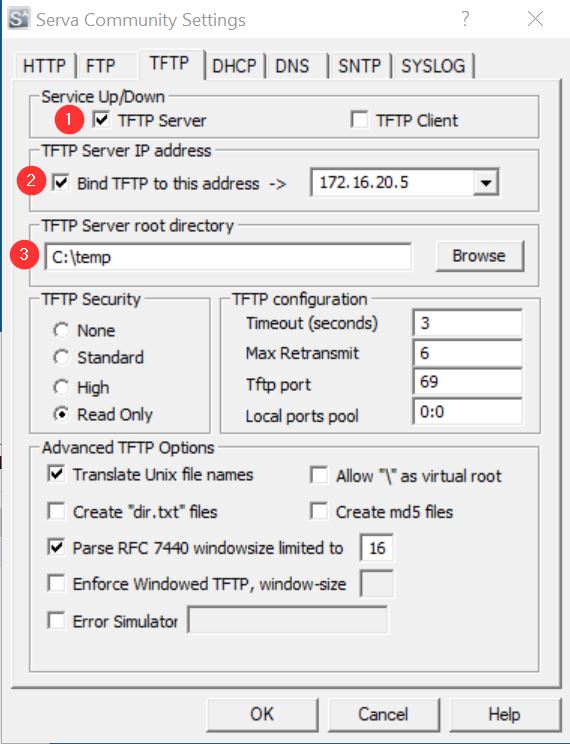
In meinem Beispiel wird unter „C:\temp“ die Ordnerstruktur erstellt. Hier muss der Ordner WIA_WDS noch freigegeben werden. Dazu müssen wir den Namen „WIA_WDS_SHARE“ verwenden und den zuvor erstellten Benutzer lese Rechte erteilen.
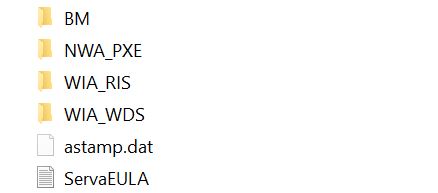
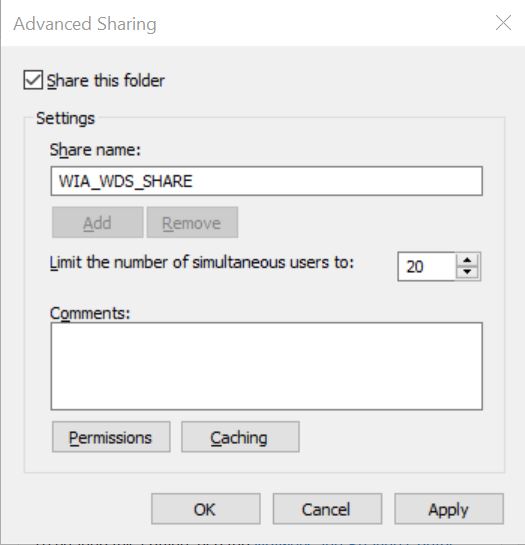
2) Windows Image kopieren
Als nächstes erstellt man unter WIA_WDS einen Ordner mit z.B. Windows1703 und kopiert das entpackte Windows iso in den Ordner. Sobald alles erledigt ist muss SERVA neu gestartet werden. Sofern alles richtig gemacht wurde dürfte das Log so ähnlich aussehen.
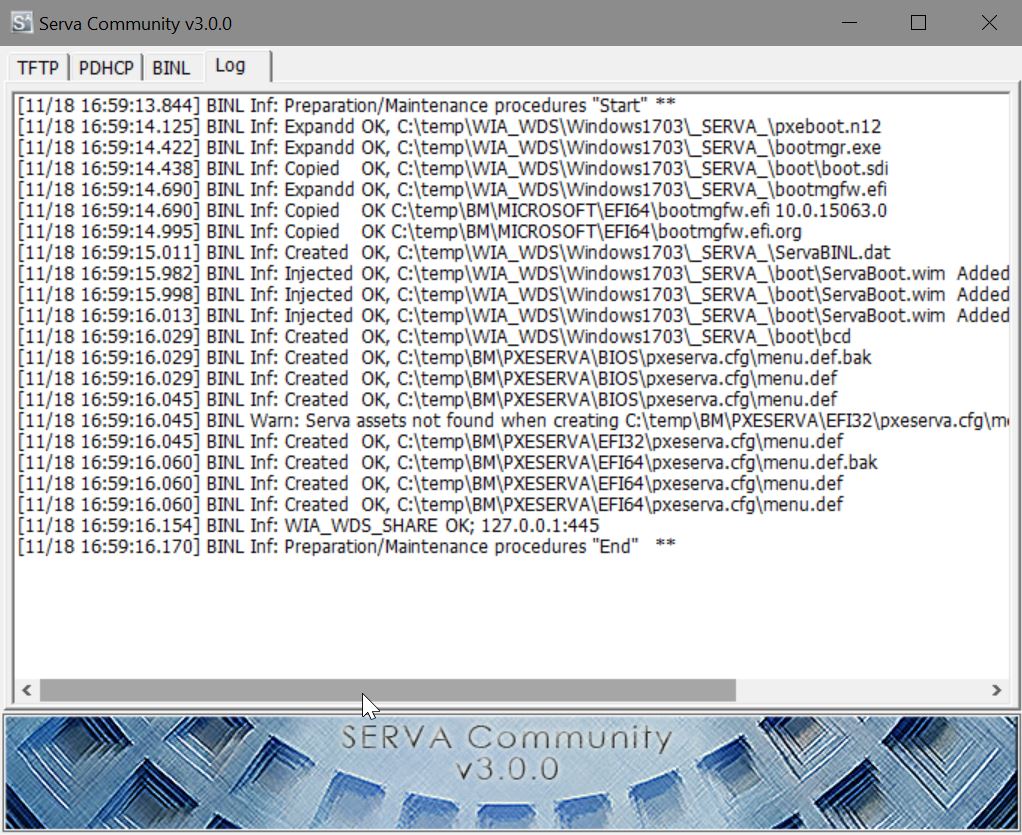
3) Rechner mit PXE booten
Jetzt kann man den zu installierenden Rechner in den PXE Modus booten und es sollte ein Boot Menü von SERVA erscheinen wo man das zu installierende Betriebssystem auswählen muss. Anschließend erscheint ein Eingabefeld wo Benutzer und Kennwort abgefragt werden. Hier den zuvor erstellten Benutzer inkl. des Kennworts eingeben und mit Connect bestätigen. Jetzt sollte die Installation von Windows wie gewohnt starten.
4) Fazit
Wie ihr seht ist es mit diesem Tool wirklich sehr einfach eine Netzwerkinstallation zu bewerkstelligen. Für alle die eine völlig automatisierte Installation bevorzugen (Unattend Installation) dem empfehle ich mein nächstes Tutorial (Unattend Windows Installation mit SERVA), welches ich in den nächsten Tagen online stellen werde.